
PC软件无法在手机上运行,请前往碧蓝下载站电脑版下载
其实也许有些小伙伴不知道其实windows7系统自带截图程序的,位置在开始--程序---附件里面,微软的确强大,功能很比较好用,可以直接截图,而后在图片上用鼠标做记号截图就OK了。
这个《win7快捷键截图工具》是windows7系统自带的截图程序,提取自win7系统,可独自运行。
Win7截图方法一:按Prtsc键截图
这样获取的是整个电脑屏幕的内容,按Prtsc键后, 可以直接打开画图工具,接粘贴使用。还可以粘贴在QQ聊天框或者Word文档中,之后再选择保存即可 。

Win7截图方法二:按Ctrl+Prtsc键截图
这样截屏获得的内容也是整个电脑屏幕,与上面的截图方法功能一样,还可直接粘贴使用。

Win7截图方法三:按Alt+Prtsc键截图
这个快捷键只截取当前活动窗口的内容,如果打开了某个使用中的软件,而后使用Alt+Prtsc组合键截图,截屏的界面就是软件显示界面,不是全屏的,更精准一些。(通过这种方式的截图还可以直接粘贴使用。)

方法四:通过截图工具
打开Win10开始开始菜单,在【所有程序】里面找到【附件】,里面就有【截图工具】啦,点击它即可使用....。
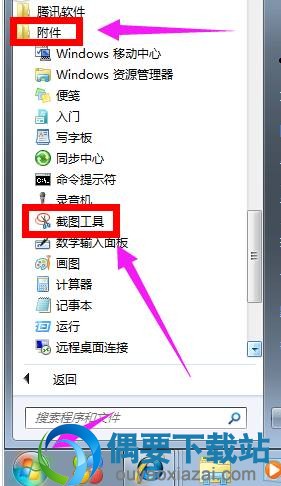
快捷键调用太麻烦,直接运行这个提取出来的win7快捷键截图工具就OK了。
